Разработка приложения для iOS
В качестве семпла мы разработаем весьма простое приложение. Не будем отступать от священной традиции, поприветствуем мир. Однако с учетом того, что у нас графическое приложение, мы немного разнообразим его: добавим кнопку, нажимая которую будем отображать или скрывать надпись «Hello, World».
Запусти Xcode, в появившемся окне выбери Create new project или в главном меню File -> New -> Project. В следующем окне будет предложено выбрать целевую платформу и тип приложения.
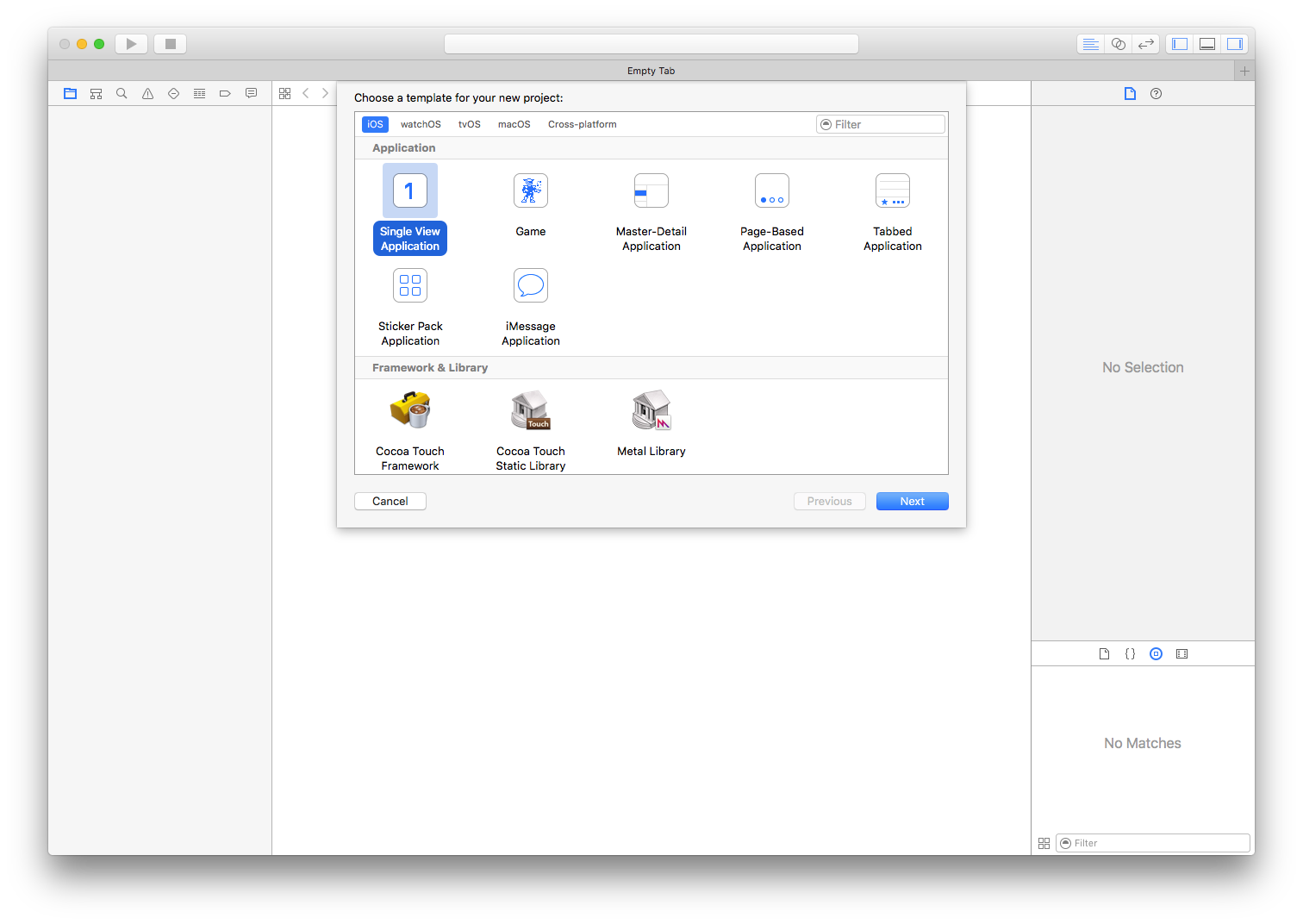 Мастер создания приложений
Мастер создания приложений
В данном случае нас интересует платформа iOS. На выбор представлено семь типов приложений. Шесть из них — заготовки типичных приложений операционной системы iOS, по умолчанию содержащие разный набор компонентов. Седьмой тип — игра.
Типы приложений
- Заготовка Single View Application предназначена для простого приложения с одним экраном. Заготовка включает компонент View Controller, который позволяет настроить вид приложения с помощью конструктора форм Interface Builder.
- Master Detail Application создает приложение, где в табличном представлении отображается коллекция объектов. После выбора одного из них показываются подробные сведения об этом объекте. Первый вид — мастер, второй — детализация.
- С помощью Page-Based Application создаются приложения, имеющие несколько экранов, как страницы в книге. Следовательно, из этой заготовки создаются, например, читалки.
- Tabbed application позволяет создавать приложения, где на каждый экран можно переключиться в любой момент, то есть у каждого экрана есть своя кнопка для его активации, на которой отображается заголовок. В качестве примера можно привести iTunes.
- Game служит для создания заготовки игры. На выбор предлагаются четыре фреймворка для создания игры: SpriteKit, SceneKit, OpenGL ES, Metal. Вкратце рассмотрим их.
SpriteKit представляет собой систему для двумерной визуализации и анимации текстурированных прямоугольников — спрайтов. При отображении кадров используется стандартный цикл, кадр выводится после того, как обработку пройдет все содержимое сцены.
SceneKit — высокоуровневый фреймворк для визуализации трехмерной графики без помощи OpenGL. Он поддерживает загрузку, манипуляцию трехмерными объектами. В него включены: физический движок, генератор частиц и легкий способ скриптования.
OpenGL ES — стандарт в области компьютерной графики. Позволяет визуализировать 2D- и 3D-сцены. Позволяет описать пайплайн для видеокарты: вершины проходят преобразование, собираются в примитивы, которые растеризуются в двумерное изображение и выводятся на экран. В пайплайн можно включить программируемые шейдеры.
Metal — представляет собой низкоуровневый API, который позволит тебе выжать все мощности из твоего видеоадаптера. Отлаженные API вместе с предкомпилированными шейдерами и многопоточностью позволяют твоей игре подняться на новый уровень производительности и качества. - Sticker Pack Application — новый вид приложений, появившийся в iOS 10 и Xcode 8. Представляет собой набор простых или анимированных изображений, используемых в новом iMessage. Для своего создания не требует кодирования.
- iMessage Application — новый вид приложений, появившийся в iOS 10 и Xcode 8. Позволяет создавать дополнения для iMessage, например для покупки и загрузки твоего пакета стикеров. Также можно, воспользовавшись API iMessage, создать свой аналог данного приложения, включая проигрывание аудио, видео, использование стикеров и другое.
История
iMessage анонсировал Скотт Форстолл на WWDC 2011 доклад от 6 июня 2011 г. Версия Сообщения приложение для iOS с поддержкой iMessage был включен в iOS 5 обновление от 12 октября 2011 г. 16 февраля 2012 г. Apple объявила, что новое приложение «Сообщения» заменяет я переписываюсь будет частью OS X Mountain Lion. Mountain Lion был выпущен 25 июля 2012 года.
23 октября 2012 года генеральный директор Apple Тим Кук объявил, что пользователи устройств Apple отправили 300 миллиардов сообщений с помощью iMessage и что Apple доставляет в среднем 28 000 сообщений в секунду. В феврале 2016 г. Эдди Кью объявил, что количество отправляемых iMessages в секунду выросло до 200 000.
В мае 2014 года против Apple был подан иск из-за того, что если пользователь переключается с устройства Apple на устройство, отличное от Apple, сообщения, доставляемые им через iMessage, не достигают места назначения. В ноябре 2014 года Apple решила эту проблему, предоставив инструкции и онлайн-инструмент для отмены регистрации iMessage. Федеральный суд отклонил иск в пользу Apple.
21 марта 2016 г. группа исследователей из Университет Джона Хопкинса опубликовали отчет, в котором продемонстрировали, что злоумышленник, владеющий iMessage шифртексты потенциально может расшифровать фотографии и видео, которые были отправлены через службу. Исследователи опубликовали свои выводы после того, как уязвимость была устранена. залатанный компании Apple.
3 мая 2016 года разработчик приложения Эрик Чи объявил о независимом проекте с открытым исходным кодом под названием «PieMessage». состоящий из кода для OS X, который взаимодействует с iMessage и подключается к Android client, позволяющий клиенту Android отправлять и получать сообщения.
13 июня 2016 года Apple объявила о добавлении в службу iMessage приложений, доступных через приложения «Сообщения». Приложения могут создавать и обмениваться контентом, добавлять стикеры, совершать платежи и т. Д. В беседах iMessage без необходимости переключения на автономные приложения. Можно разработать автономные приложения iMessage или расширение существующих приложений для iOS. Издатели также могут создавать автономные приложения для наклеек без написания кода. По данным Sensor Tower, по состоянию на март 2017 года в магазине приложений iMessage было около 5000 приложений с поддержкой сообщений.
22 февраля 2019 г. независимый разработчик выпустил теперь открытый исходный код Приложение Airmessage для Android, которое включает в себя код для сервера под управлением MacOS и клиента Android, который может отправлять и получать сообщения iMessages.
На презентации WWDC 2020 22 июня 2020 г. компания Apple представила следующая версия своего macOS Операционная система, выпуск которой запланирован на конец 2020 года. Big Sur поставляет переработанную версию Сообщений с функциями, ранее доступными только на устройствах iOS, такими как эффекты сообщений и совместное использование местоположения.
Переключение между iMessage и SMS
iMessage отправляет SMS через специальную службу при соблюдении нескольких условий:
- Есть подключение к интернету у вас и адресата.
- У другого абонента тоже устройство от Apple с включенной функцией iMessage.
Если хотя бы одно условие не соблюдается, то система самостоятельно сменит встроенный мессенджер на службу отправки SMS
Чтобы понять, какие технологии отправки используются в данный момент, обратите внимание на цвет кнопки «Отправить» в диалоге. Если кнопка синяя – послание отправится через iMessage
Зеленый цвет говорит о том, что используется служба SMS от мобильного оператора.
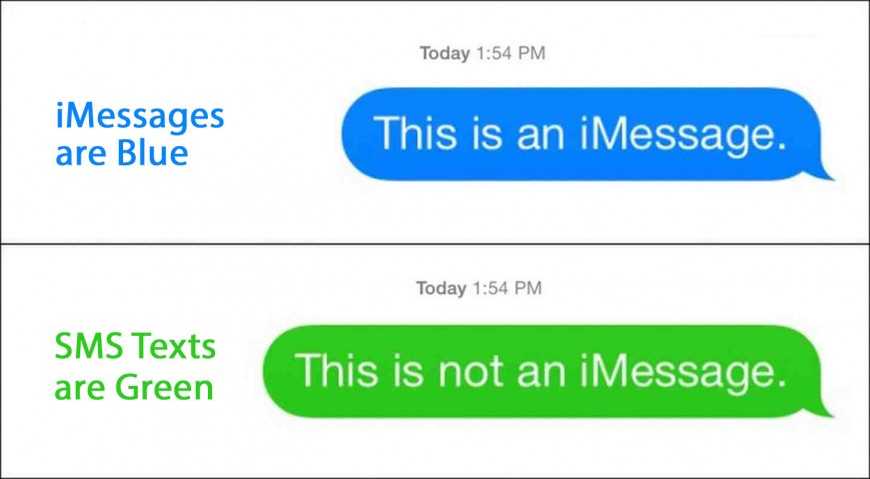
Вы можете поменять метод отправки вручную. Для этого достаточно зайти в раздел «Сообщения» в настройках и на время отключить iMessage. Можно обойтись и без отключения: переключитесь между службами, зажав палец на сообщении и выбрав «Отправить как SMS».
Не забывайте читать комментарии, там тоже много полезной информации. Если на ваш вопрос нет ответа, а на более поздние комментарии есть ответ, значит ответ на ваш вопрос содержится в статье, уважайте чужое время.
Чем Telegram лучше iMessage
Чем Telegram лучше Android?
Однако с течением времени стало понятно, что Apple совсем забыла про iMessage. Во всяком случае, пока конкурирующие мессенджеры активно развивались, фирменный продукт компании из Купертино продолжал стоять на месте. Поэтому я, как бы горько мне ни было, был вынужден сменить iMessage на Telegram (скачать), который я сегодня и рекомендую всем пользователям хоть iOS, хоть Android в качестве лучшей альтернативы. Почему? Да потому что с функциональной точки зрения мессенджер Павла Дурова уже давно ушёл намного дальше, чем iMessage:
- Поддержка каналов и групп;
- Обширная аудитория пользователей, среди которых всегда можно найти своих;
- Поддержка ботов, заменяющих многие приложения и решающих многие вопросы за вас;
- Заинтересованность в мессенджеры со стороны крупных веб-сервисов и СМИ, публикующих там свои новости;
- Возможность упоминать пользователей, а также удалять и редактировать отправленные сообщения;
- Возможность отправлять сообщения самому себе и использовать чат «Избранное» в качестве облачного хранилища;
- Возможность пересылать файлы в чатах весом до 2 ГБ;
- Высокий уровень безопасности и невозможность заблокировать Telegram извне;
- Возможность отправить сообщения без звука оповещения;
- Поддержка видеозвонков тет-а-тет;
- Поддержка самых разных устройств и платформ.
Стоимость активации
Самой большой неприятностью пользователей, когда случается ошибка активации iMessage, является трата средств. Само по себе сообщение на европейский сервер отправляется бесплатно, компания не берет за это деньги. Однако оператор снимает приличную сумму.
Дело в том, что отправка SMS в Европу обходится в несколько центов. Когда ситуация разовая, то траты особо не замечаются. Но во время ошибок активации сообщения приходится отправляться несколько раз, а то и десятки. Поэтому траты существенно повышаются. Если есть возможность, рекомендуется сразу все проверить, чтобы впоследствии не пришлось тратить баланс на SMS в Европу.
На Android появился настоящий iMessage

Вышло приложение AirMessage, полностью переносящее iMessage на Android, включая возможность передачи изображений и видео.
Для работы программы обязательно нужен Mac с установленной OS X 10.10 Yosemite или выше. Именно он принимает и отправляет сообщения, а само приложение просто выводит их на экран смартфона.
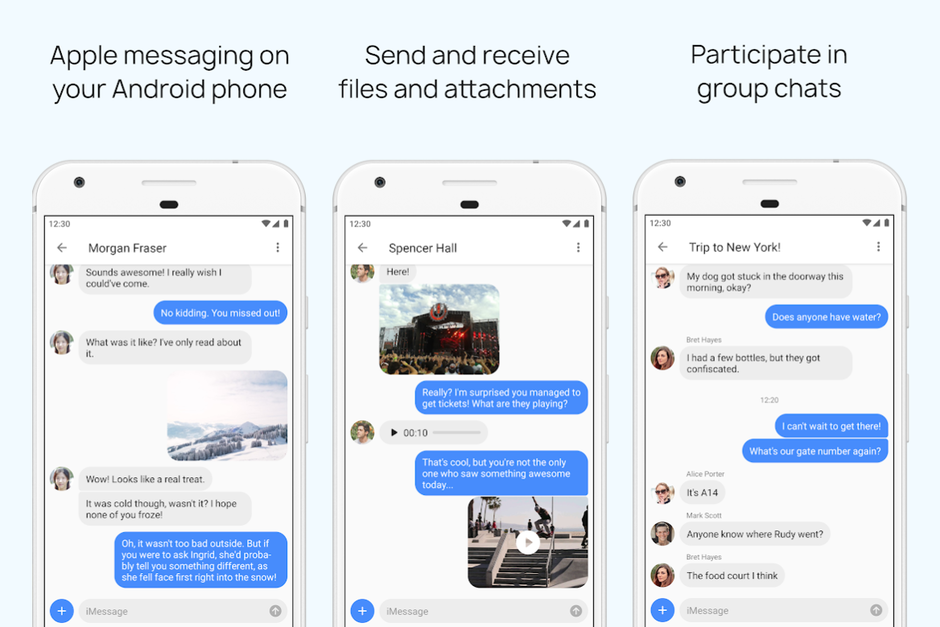
И хотя разработчики утверждают, что ваша переписка не проходит через сторонние серверы, это выглядит смутно. У них есть не только программа, но и сайт, плюс целая ветка на Reddit, за которой тоже кто-то постоянно следит.
И за счёт чего тогда они зарабатывают, если приложение бесплатное?
Если вас этот вопрос не останавливает, скачать AirMessage можно в Google Play. Видеоинструкция по настройке программы:
1.6346
Как включить или отключить чтение сообщений в iMessage для iPhone или iPad
Прочтите сообщения, чтобы ваши контакты увидели, просмотрели ли вы их iMessages.
1. Откройте Настройки»
на вашем iPhone или iPad
2. Нажмите «Сообщения»
3. Теперь включите или выключите чтение сообщений в зависимости от ваших предпочтений
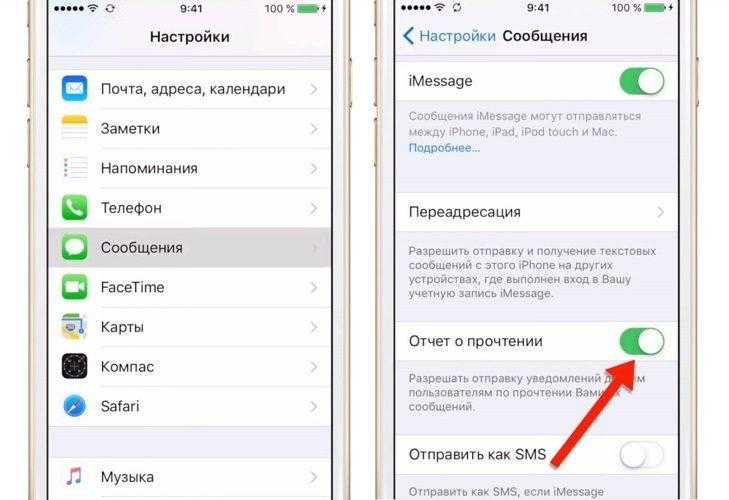
Включение и выключение работает с iOS 5, но в iOS 10 появилась новая опция, позволяющая включать и отключать чтение в конкретном случае. Также если у вас не всегда есть доступ к интернету, активируйте функцию « ».
Таким образом, вы можете отключить видимость чтения сообщения для всех пользователей и включить его для отдельных. Чтобы сделать это, вам понадобится.
- Открыть переписку с пользователем.
- Нажать «Подробно»
в правом верхнем углу. - переключиться на «Отправить чтения сообщений»
и нажать «Готово»
.
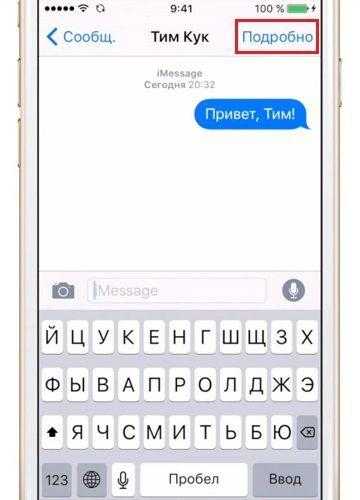
Что мне нужно для использования iMessage на Android?
Прежде чем приступить к использованию iMessage на Android, имейте в виду, что вам понадобится несколько внешних вещей. Это необходимо для успеха в вашем бизнесе, чтобы воспользоваться преимуществами этого обмена сообщениями.
Но не волнуйтесь, так как это возможно конвертировать WhatsApp в Android в стиле iPhone или также из скачать и установить камеру iPhone на Android , вы также можете выполнить цель этого руководства.
Прежде всего, вам нужно будет установить специальное приложение под названием «AirMessage» на вашем устройстве Android (выше версии 6.0) . Она единственная, кто действительно позволяет вам использовать iMessage, но не волнуйтесь, это полностью законно, и, по сути, вы можете найти его на Гугл игры .
В дополнение к этому вам также понадобится Mac (выше OS X 10.10). Благодаря этому будет создан маршрут, который позволит вам отправлять и получать сообщения с помощью iMessage, при этом у вас также должна быть установлена эта программа.
Язык Objective-C
Кратко вспомним основные сведения о языке. Objective-C — компилируемый объектно ориентированный язык программирования, используемый для написания приложений под «яблочные» системы. Представляет собой надмножество или, другими словами, надстройку над C, унаследовав от последнего синтаксис, типы данных, способы контроля за ходом выполнения программы и добавив к нему возможности объектно ориентированного программирования — описание классов и методов.
Как в C++, в Objective-C центральную роль играют объекты, с которыми связаны четыре парадигмы: абстракция, инкапсуляция, наследование, полиморфизм. Язык C++ является строго типизированным, тогда как Objective-C — слабо типизированный или обладает динамической системой типов данных. Подобно Smalltalk, в Objective-C объектам посылаются сообщения. Это исключительная возможность динамических языков, так как тип объектов проверяется во время исполнения программы, а не во время компиляции.
Описание языка Objective-C занимает не один объемистый томик. Поэтому, чтобы получить объективные знания, удобно пройти курс «Mobile-разработчик». Целый раздел курса посвящен этому языку.
Настройка weMessage для использования iMessage на Android
Убедитесь, что на компьютере Mac, который вы используете, установлена Java 7 или выше для использования weMessage. Перейдите в Терминал и наберите команду java. Если вы увидите ошибку, Java не установлена на вашем Mac.
1. Скачайте weMessage, установите его и запустите на своем компьютере, а затем перейдите в System Preferences > Security & Privacy и перейдите на вкладку Privacy. Нажмите кнопку Accessibility, чтобы включить некоторые функции.
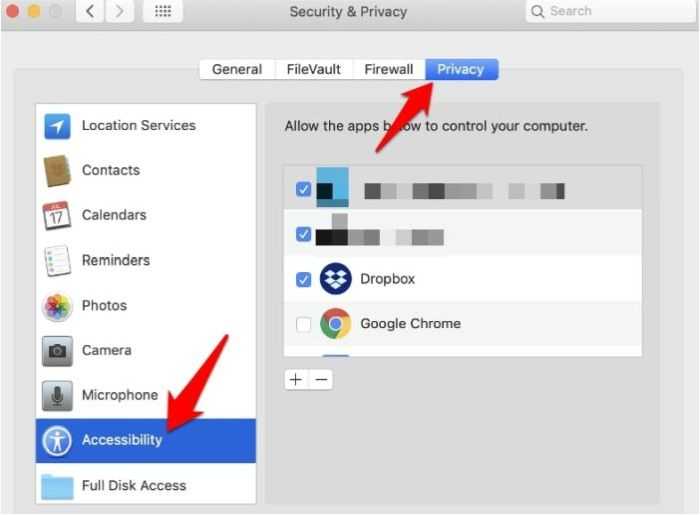
2. В левой нижней части экрана вы увидите значок замка. Щелкните по нему, чтобы разблокировать настройки, затем щелкните значок «+» и перейдите в раздел «Applications > Utilities» на жестком диске. Нажмите кнопку «Terminal > Open».
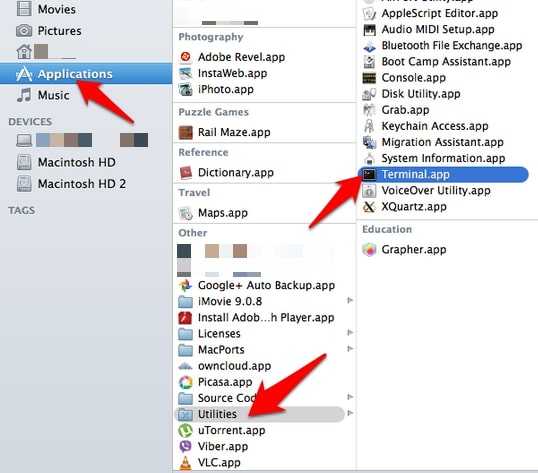
3. Чтобы открыть программу, дважды щелкните на weMessage «run.command». Откроется окно «Terminal», в котором вы введете адрес электронной почты iMessage и пароль.
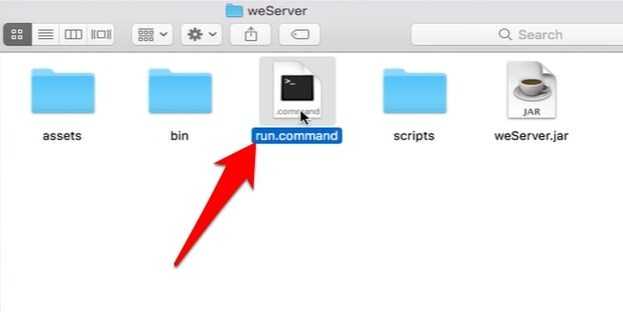
4. Далее, установите приложение weMessage на своем устройстве Android, загрузив его из Google Play. Откройте приложение и нажмите кнопку «Continue». На компьютере Mac перейдите в «System Preferences > Network».
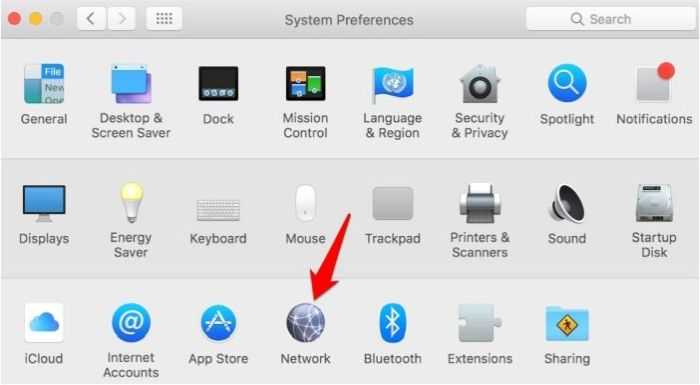
5. Нажмите кнопку Advanced и TCP/IP, чтобы получить IP-адрес вашего Mac.
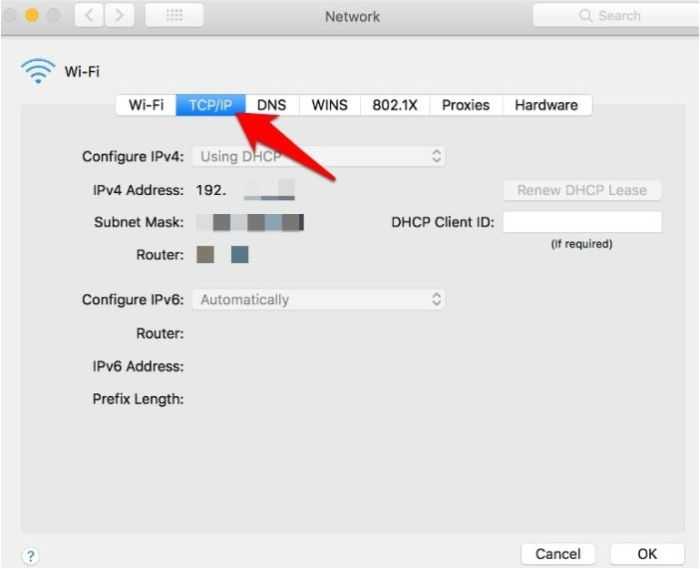
6. Введите IP-адрес вашего Mac в соответствующее поле в приложении WeMessage Android, введите адрес электронной почты iMessage и пароль, которые вы использовали на предыдущих шагах, а затем нажмите «Sign In».

На экране «Conversations» теперь можно отправить текстовое сообщение.
Использование
iMessage хотя и является отдельным сервисом, все же не имеет собственного приложения – он интегрирован в стандартные «Сообщения». То есть для того, чтобы начать им пользоваться, достаточно его запустить, выбрать из списка контактов получателя или ввести его данные вручную, а затем напечатать и отправить послание.
При нормальной работе функции в поле ввода сообщения отображается надпись iMessage, а кнопка его отправки имеет синий цвет – отправляемое таким образом послание является бесплатным, а также выделяется синим цветом. Если же вместо него вы видите зеленый, ознакомьтесь с соответствующим пунктом следующей части статьи.
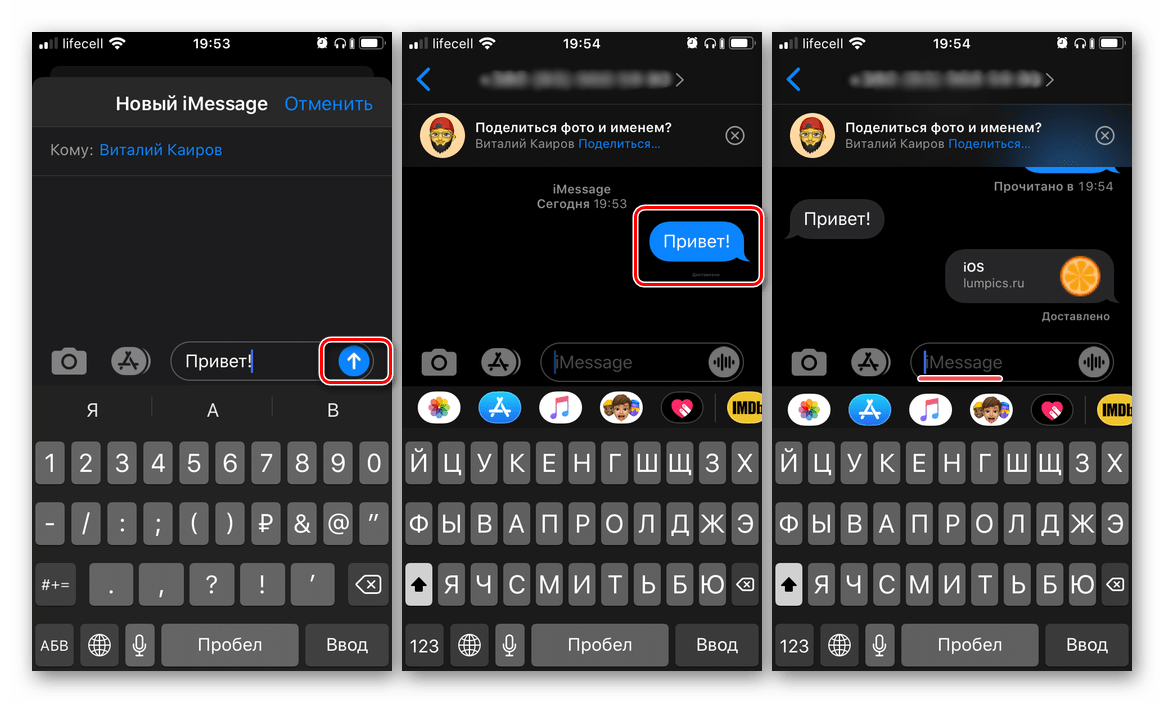
Активация
Если вы приняли решение включить Аймесседж, предварительно:
- необходимо подключить интернет к мобильному, или убедится в том, что все сетевые настройки корректные и есть стабильный коннект;
- проверить функционирование сим-карты (отображение контактов, связь).
Чтобы пользоваться интегрированным мессенджером, его нужно активировать (так как по умолчанию функция сервиса в системе выключена). Рассмотрим, где в айфоне включается:
1. В меню мобильного устройства открыть: Настройки → Сообщения.
2. В строке «iMessage» переключить опцию в состояние «включено» (ползунок смещается, окрашивается в зелёный цвет).
3. Когда появится уведомление о том, что за потреблённый сетевой трафик взимается плата, подтвердите согласие.
4. Введите Apple ID и пароль. Нажмите «Войти».
После авторизации сразу же можно отправить кому-нибудь сообщение через сервис.
История
iMessage анонсировал Скотт Форстолл на WWDC 2011 доклад от 6 июня 2011 г. Версия Сообщения приложение для iOS с поддержкой iMessage был включен в iOS 5 обновление от 12 октября 2011 г. 16 февраля 2012 г. Apple объявила, что новое приложение «Сообщения» заменяет я переписываюсь будет частью OS X Mountain Lion. Mountain Lion был выпущен 25 июля 2012 года.
23 октября 2012 года генеральный директор Apple Тим Кук объявил, что пользователи устройств Apple отправили 300 миллиардов сообщений с помощью iMessage и что Apple доставляет в среднем 28 000 сообщений в секунду. В феврале 2016 г. Эдди Кью объявил, что количество отправляемых iMessages в секунду выросло до 200 000.
В мае 2014 года против Apple был подан иск из-за того, что если пользователь переключается с устройства Apple на устройство, отличное от Apple, сообщения, доставляемые им через iMessage, не достигают места назначения. В ноябре 2014 года Apple решила эту проблему, предоставив инструкции и онлайн-инструмент для отмены регистрации iMessage. Федеральный суд отклонил иск в пользу Apple.
21 марта 2016 г. группа исследователей из Университет Джона Хопкинса опубликовали отчет, в котором продемонстрировали, что злоумышленник, владеющий iMessage шифртексты потенциально может расшифровать фотографии и видео, которые были отправлены через службу. Исследователи опубликовали свои выводы после того, как уязвимость была устранена. залатанный компании Apple.
3 мая 2016 года разработчик приложения Эрик Чи объявил о независимом проекте с открытым исходным кодом под названием «PieMessage». состоящий из кода для OS X, который взаимодействует с iMessage и подключается к Android client, позволяющий клиенту Android отправлять и получать сообщения.
13 июня 2016 года Apple объявила о добавлении в службу iMessage приложений, доступных через приложения «Сообщения». Приложения могут создавать и обмениваться контентом, добавлять стикеры, совершать платежи и т. Д. В беседах iMessage без необходимости переключения на автономные приложения. Можно разработать автономные приложения iMessage или расширение существующих приложений для iOS. Издатели также могут создавать автономные приложения для наклеек без написания кода. По данным Sensor Tower, по состоянию на март 2017 года в магазине приложений iMessage было около 5000 приложений с поддержкой сообщений.
22 февраля 2019 г. независимый разработчик выпустил теперь открытый исходный код Приложение Airmessage для Android, которое включает в себя код для сервера под управлением MacOS и клиента Android, который может отправлять и получать сообщения iMessages.
На презентации WWDC 2020 22 июня 2020 г. компания Apple представила следующая версия своего macOS Операционная система, выпуск которой запланирован на конец 2020 года. Big Sur поставляет переработанную версию Сообщений с функциями, ранее доступными только на устройствах iOS, такими как эффекты сообщений и совместное использование местоположения.
iMessage снова заставили работать на Android
Приложения iMessage для Android не существует, но возможность его существования уже давно обсуждают. При этом не совсем понятно, насколько востребованным может быть такое приложение. Тем не менее многие делают что-то по той причине, что они могут это сделать. Неизвестно, будет ли кто-то пользоваться клиентом iMessage для Android, но уже есть достаточно интересный вариант такого клиента.
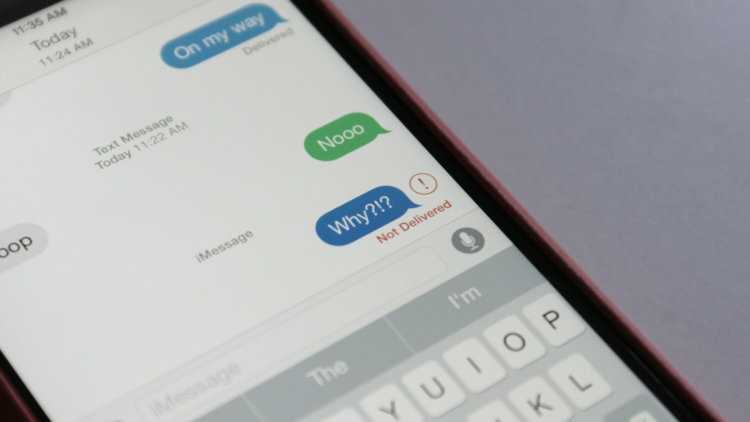
Приложение PieMessage позволяет принимать и отправлять сообщения с помощью сервиса iMessage. Его нельзя скачать из магазина приложений. Над ним еще ведется работа, но уже сейчас его создатель Эрик Чи выложил код на GitHub и опубликовал видео, которое демонстрирует работу PieMessage.
На видео все выглядит просто, но это только на первый взгляд. Для того чтобы приложение PieMessage работало на вашем Android-смартфоне так же, как на видео, вам нужен компьютер Mac, который выступит в роли сервера. Именно он будет обмениваться информацией с вашим Android-смартфоном.
PieMessage — не первое приложение, которое позволяет пользователям Android использовать iMessage. Однако все решения, которые использовали собственный сервер, не смогли долго прожить. В том случае, когда в качестве сервера выступает ваш компьютер, у приложения больше шансов остаться в строю.
Разумеется, большинству такое приложение не нужно. Его пользователь должен владеть Mac и смартфоном на Android. Его компьютер должен быть включен постоянно лишь для того, чтобы пользователь мог отправлять сообщения через iMessage со смартфона. Мало кому такое интересно.
Тем не менее на GitHub можно найти не только клиенты для OS X и Android, но и другие инструменты, которые позволят разработчикам не останавливаться на Android и создать подобие PieMessage для Windows и других платформ, включая веб. Разумеется, в любой момент Apple может предпринять что-то, что помешает работе приложения.
Лучший комментарий
Хорошо было бы, если бы сама Apple сделала iMessage для Android. А то музыку сделали, хотя она там не сильно нужна, а вот обмен сообщениями — нет. А ведь это же самое главное! Гугл сделала hangouts для iOS и теперь можно общаться владельцам андроидов и айфонов друг с другом, а вот Apple почему-то не хочет свою экосистему расширять…
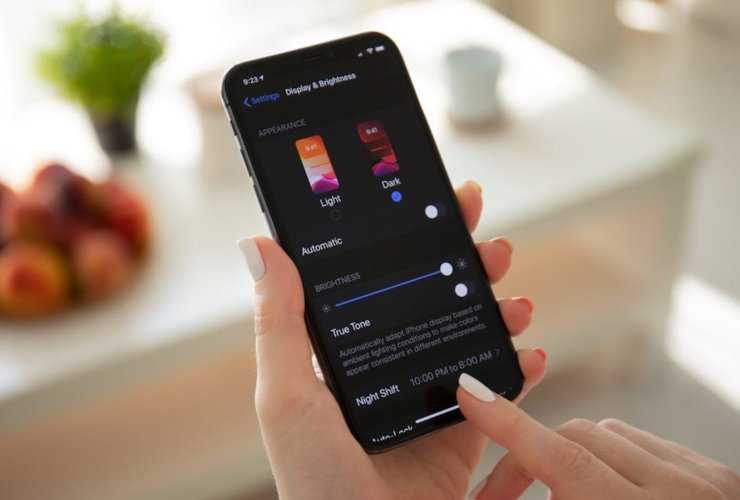
Ночная тема, которую Apple добавила в iOS 13, была, пожалуй, одним из самых желанных нововведений. Несмотря на то что одни хотели снизить нагрузку на свои глаза в условиях недостаточного освещения, а другие – просто сэкономить ресурс аккумулятора, ночная тема удовлетворила потребности и тех, и других. В Купертино очень ответственно подошли к её созданию и позволили
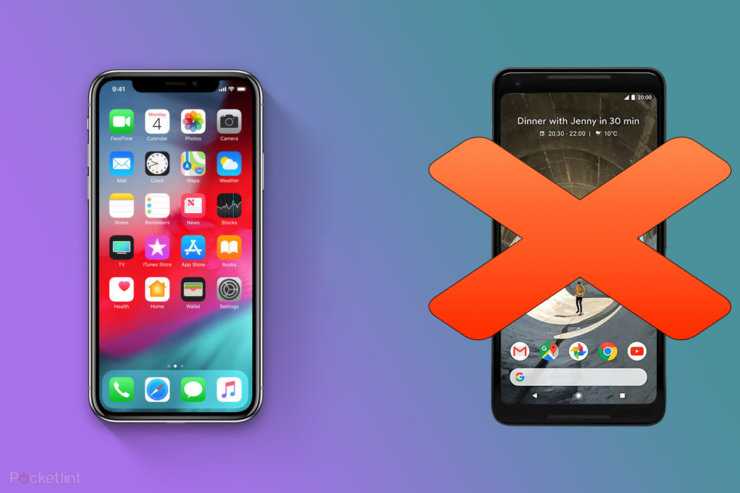
Уже на протяжении семи лет я активно пользуюсь техникой Apple. В моем личном распоряжении побывало достаточное количество гаджетов, чтобы иметь определенный опыт взаимодействия с ними. И, соответственно, право судить о том, что реализовано хорошо, что никуда не годится, а чему купертиновским инженерам и программистам стоило бы поучиться у конкурентов. На протяжении всего этого времени я
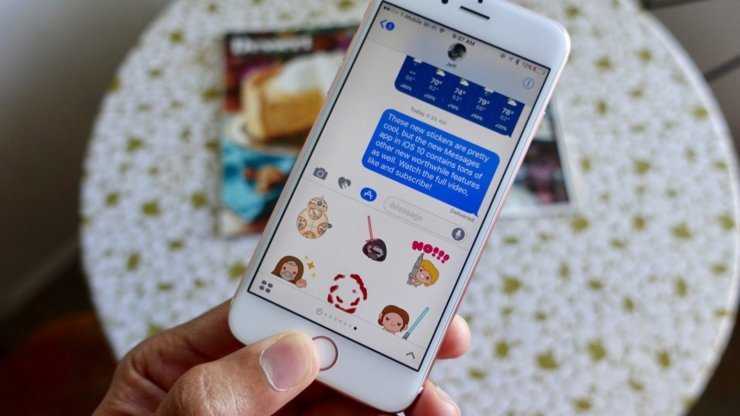
iMessage, который Apple запустила в 2011 году, для меня был самым первым мессенджером, если не считать ICQ. Telegram тогда ещё не вышел, а пользоваться WhatsApp, хоть я о нём и слышал, особенного желания у меня не было. Однако со временем стало понятно, что iMessage уже не дотягивает до звания удобного мессенджера, и я благополучно пересел
Могу ли я получать SMS с Android на iPad?

iMessage официально доступен только для iOS и macOS. Apple не планирует расширять эту платформу обмена сообщениями на другие операционные системы, будь то Windows, Linux или Android, однако эту платформу можно использовать на Android, если у нас есть Mac.
С приложением AirMessage для macOS вы можете использовать iMessage на Android, используя Mac в качестве посредника. Все сообщения, которые мы отправляем через наш Android-смартфон, попадут в приложение iMessage на нашем Mac, а оттуда — прямо на целевой iPhone.
Это приложение, также работает в обратном направленииДругими словами, если мы получаем iMessage через приложение AirMessage на нашем Mac, оно автоматически пересылает сообщение на наш Android-смартфон. После того, как мы настроили приложение AirMessage для macOS, мы должны скачать соответствующую версию для Android.
Процесс настройки может быть несколько сложным, но, проявив немного терпения, мы можем использовать iMessage на Android. Чтобы сообщения, которые мы отправляем и получаем через iMessage, синхронизировались с нашим iPad, мы должны активировать Синхронизация сообщений.
Приложение AirMessage синхронизирует только с приложением сообщений на Mac iMessages, то есть сообщениями, которые отправляются через платформу обмена сообщениями Apple, не синхронизирует SMSпоскольку они хранятся изначально на устройстве.
Включение и настройка iMessage
Чтобы разобраться, как отправить сообщение через iMessage, достаточно включить службу в настройках.
- Откройте стандартное приложение «Настройки» на iPhone или другом устройстве от Apple.
- Перейдите в раздел «Сообщения».
- Передвиньте ползунок у переключателя iMessage в положение «Включено».
Служба активирована, теперь вы имеете возможность настроить порядок её работы. Вы можете указать, через какой промежуток история будет очищаться. В диалогах могут быть картинки, видео и аудио, которые занимают много места в памяти, поэтому рекомендуется чистить историю как можно чаще – хотя бы раз в месяц.
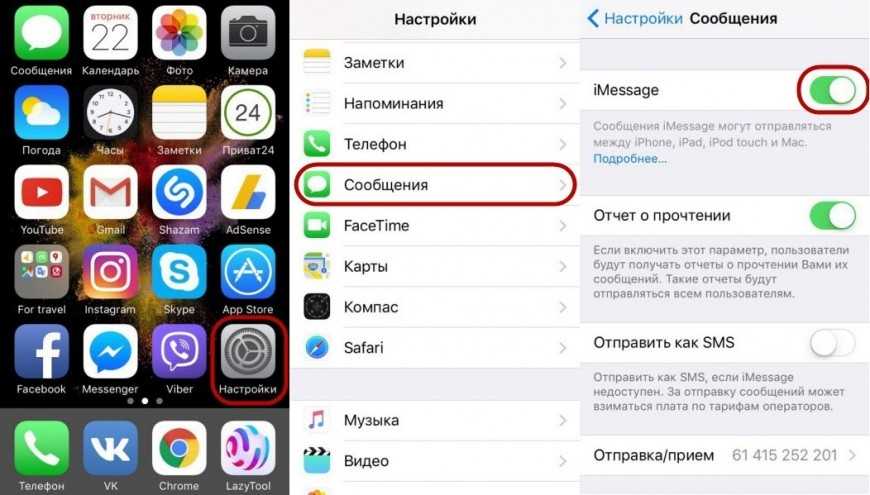
Кроме того, вы можете включить отображение темы и количества символов, а также заблокировать нежелательные контакты. Чтобы добавить абонента в черный список:
- Выберите переписку.
- Нажмите кнопку «Подробно».
- Выберите иконку «i».
- Тапните по пункту «Заблокировать абонента» в самом низу меню.
Чтобы посмотреть черный список, необходимо зайти в раздел «Сообщения» в настройках и открыть вкладку «Заблокированные». Здесь можно не только изучить перечень забаненных контактов, но и разблокировать отдельных абонентов.
Какая разница между iMessage и SMS на iPhone и iPad?
Перед тем как отправлять через iMessage, вы должны узнать разницу. Текстовые сообщения (SMS) отправляются через оператора сотовой связи (Билайн, МТС, Мегафон и т. д.). Но iMessage автоматически отправляет сообщения через сервера Apple (если вы находитесь в зоне действия Интернета), экономя таким образом деньги.
1. Если вы не подключены к Интернету, за сообщения будут снимать деньги или засчитываться как ежемесячный план данных. Но если вы подключены к Интернету, iMessage будет отправлять бесплатные сообщения.
2. Также, вы можете использовать iMessage со всех устройств включая iPad и Mac.
3. Можно визуально распознать разницу между SMS (текстовыми сообщениями) и iMessage по цвету сообщения. Бесплатные сообщения отправляются как синие, а SMS сообщения как зеленые.
Важно
:
для отправки в сети iMessage нужно иметь устройства Apple. Если у вас любое другое, то сообщение будет отправлено в виде текстового (SMS)
Шаг 2. Измените контактную информацию, связанную с Ваша учетная запись
Если к вашей учетной записи Apple ID привязаны неправильные контактные данные, Apple может возникнуть проблема с активацией iCloud, iMessage или FaceTime на вашем iPhone. Измените данные Apple ID, чтобы убедиться, что ваш номер телефона и адреса электронной почты верны..
Возможно, вам потребуется временно включить iMessage или FaceTime, чтобы изменить контактные данные, связанные с этими службами, даже если вы не планируете использовать их позже.
Как изменить контактную информацию Apple ID:
- Перейдите в Настройки> > Имя, номера телефонов, адрес электронной почты .
- Нажмите Изменить рядом с заголовком Доступен для контакта .
- Добавьте свой адрес электронной почты или номер телефона, если вы еще этого не сделали и исправьте неверные данные.
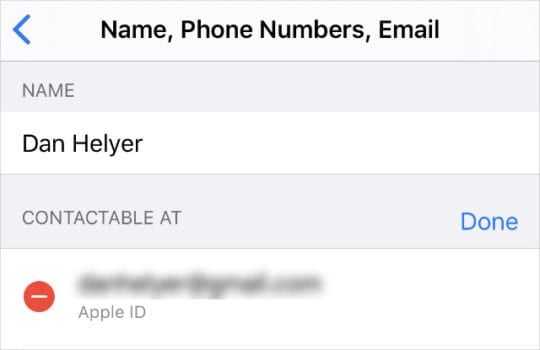
Как редактировать Ваши контактные данные в iMessage и FaceTime:
- Чтобы изменить свои контактные данные в FaceTime :
- Перейдите на Настройки> FaceTime .
- Включите FaceTime .
- Нажмите правильный номер телефона или адрес электронной почты адреса, чтобы включить их.
- Чтобы изменить свои контактные данные в iMessage :
- Перейти в Настройки> Месса ges .
- Включите iMessage .
- Нажмите Отправить и получить .
- Коснитесь правильного номера телефона или адреса электронной почты, чтобы включить их.
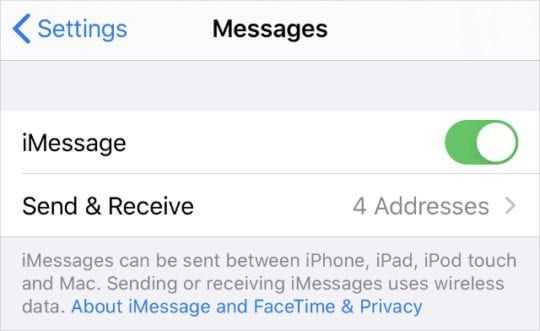
Как настроить переадресацию портов
Следующим шагом в этом процессе является включение переадресации портов на вашем маршрутизаторе. Это то, что позволит приложению AirMessage на вашем Mac взаимодействовать с приложением на вашем телефоне Android.
Этот точный процесс для этого может сильно отличаться в зависимости от того, какой у вас маршрутизатор, но в этом примере мы используем маршрутизатор Google OnHub с приложением Google WiFi. Кроме того, хотя AirMessage говорит об использовании TCP, мне повезло только с использованием TCP и UDP.
- Откройте приложение Google Wifi на своем телефоне.
- Перейти на крайнюю правую страницу.
- Нажмите Сеть и общие.
-
Нажмите Расширенные сети.
- Нажмите Управление портами.
- Нажмите значок +.
- Нажмите на свой Mac (в этом примере Joes-iMac).
-
Нажмите Далее.
- Введите 1359 в качестве начального и конечного диапазона (внутренний и внешний порты).
- Нажмите TCP и UDP.
-
Нажмите Готово.
Опять же, этот процесс должен выглядеть по-разному в зависимости от того, какой маршрутизатор вы используете. Если у вас возникли проблемы с поиском настроек переадресации портов для вашего маршрутизатора, рекомендуем ознакомиться с руководством пользователя.
Шаг 8. Синхронизируйте контакты iMessage с weMessage
Перед тем, как начать использовать weMessage, лучше всего синхронизировать ваши контакты iMessage с weMessage. Для этого вам необходимо предоставить Терминалу (на вашем Mac) доступ к вашим контактам, чтобы ваш weServer мог отправлять ваши контакты iMessage в weMessage. В приложении weMessage на телефоне Android нажмите значок шестеренки «Настройки» в верхнем левом углу. Отсюда нажмите «Синхронизировать контакты», затем «Начать процесс».
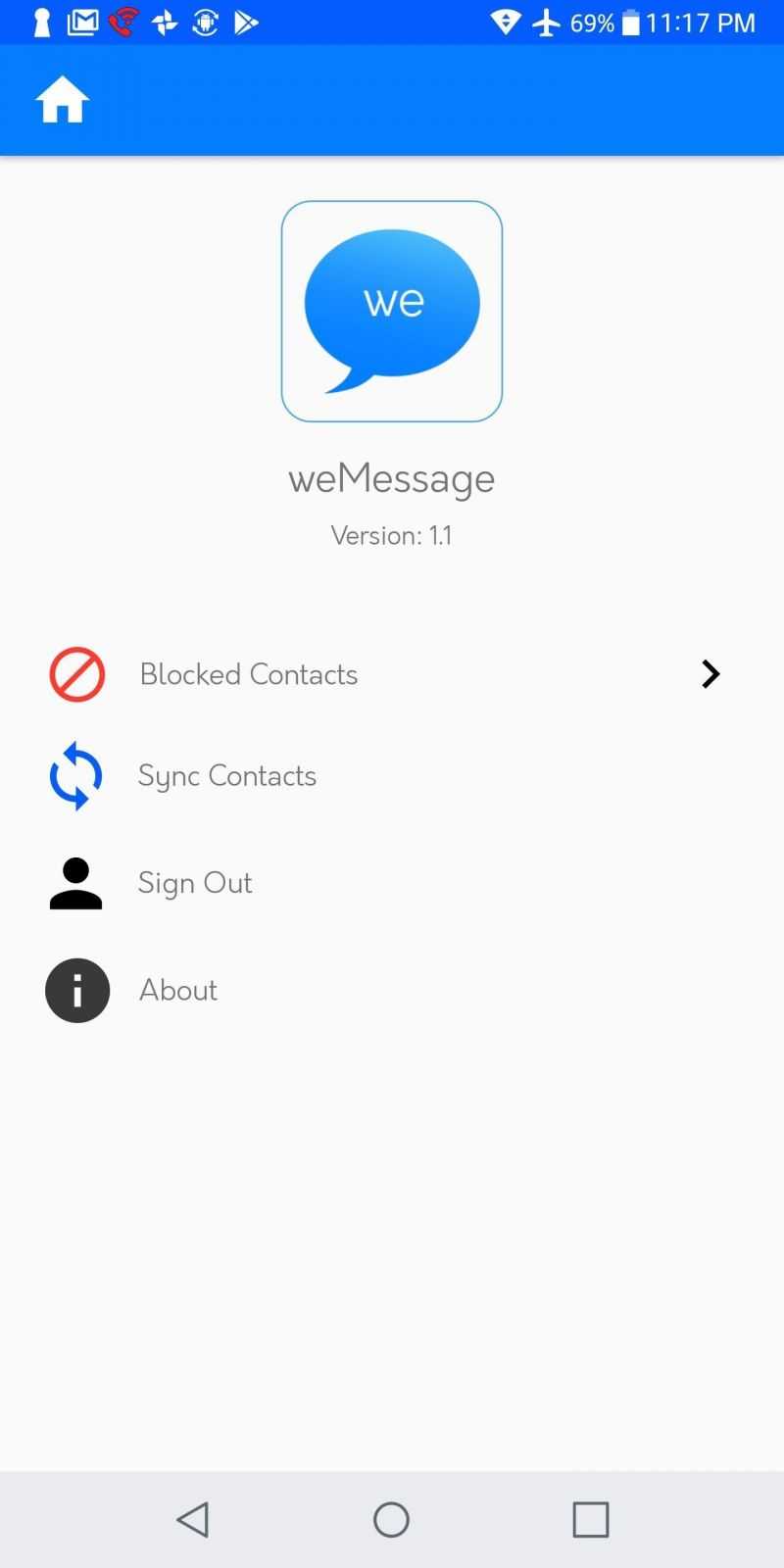
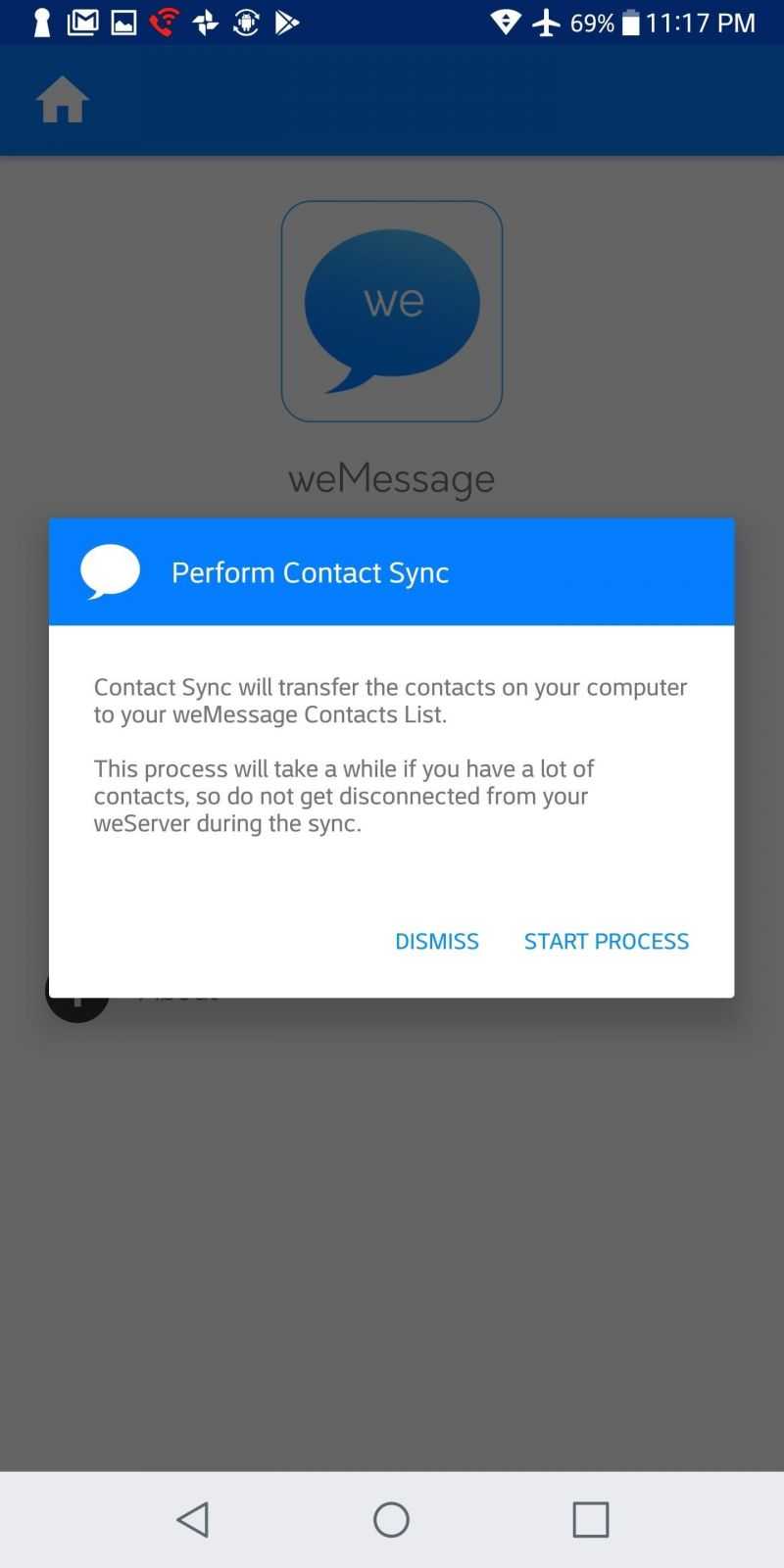
На вашем Mac Терминал должен автоматически запрашивать разрешение на доступ к вашим контактам, поэтому следуйте инструкциям, чтобы предоставить ему доступ.
Если вы не получаете запроса или weServer возвращает ошибку, откройте «Системные настройки», затем перейдите в «Безопасность и конфиденциальность». Щелкните вкладку «Конфиденциальность», затем «Контакты» в меню слева. Убедитесь, что справа стоит галочка «Терминал». Если Терминал открыт, вам может потребоваться перезапустить его, чтобы изменения вступили в силу, затем снова нажмите «Начать процесс» в настройках weMessage.
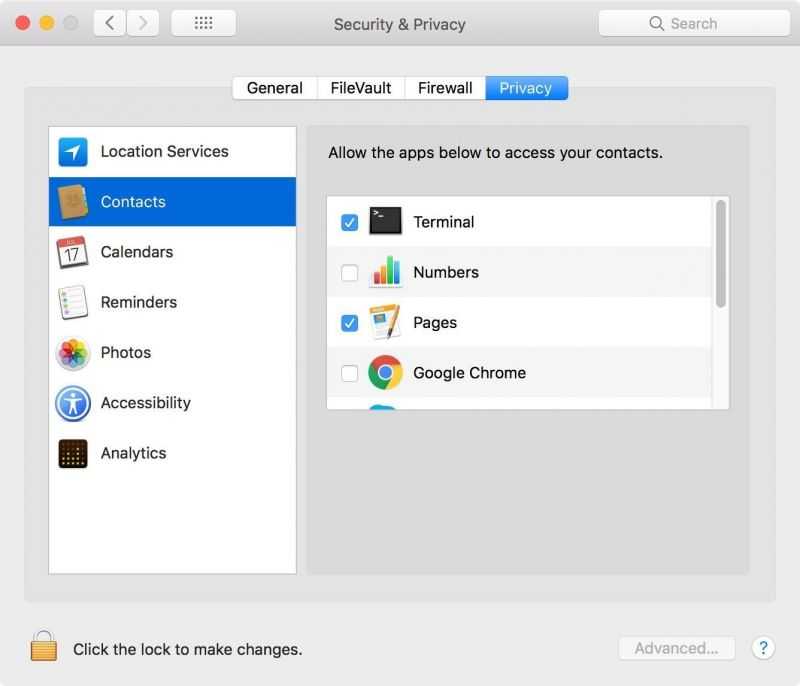
Итоги
Мы разработали простое приложение для мобильной операционной системы iOS, используя для этого систему программирования Xcode вместе с языком Objective-C. Протестировали готовое приложение на симуляторе iPhone 7. Мы узнали, как построить пользовательский интерфейс с помощью Interface Builder, как связать графические элементы с кодом приложения, как создать обработчики событий. Познакомились с основами Objective-C
Кроме того, мы обратили внимание на перспективный язык Swift, используемый для разработки мощных и безопасных приложений для «яблочной» экосистемы
Однако изученный материал — это только начало. Чтобы интенсивно прокачаться в направлении мобильного кодинга и разработки реально продаваемых приложений, мы рекомендуем пройти курс «Mobile-разработчик» на сайте наших друзей GeekBrains.
Это достойный курс: пройдя его, ты точно не потратишь время зря. Он начинается с двух подробных курсов по языку Java, затем следует изучение базового программирования под мобильную операционную систему Android. Далее курс по базам данных в общем и языку SQL в частности. Затем углубленный курс по разработке профессиональных приложений для Android. После этого вектор изучения перейдет в сторону Apple-систем: два подробных курса по языку Objective-C и полезный курс по Swift.
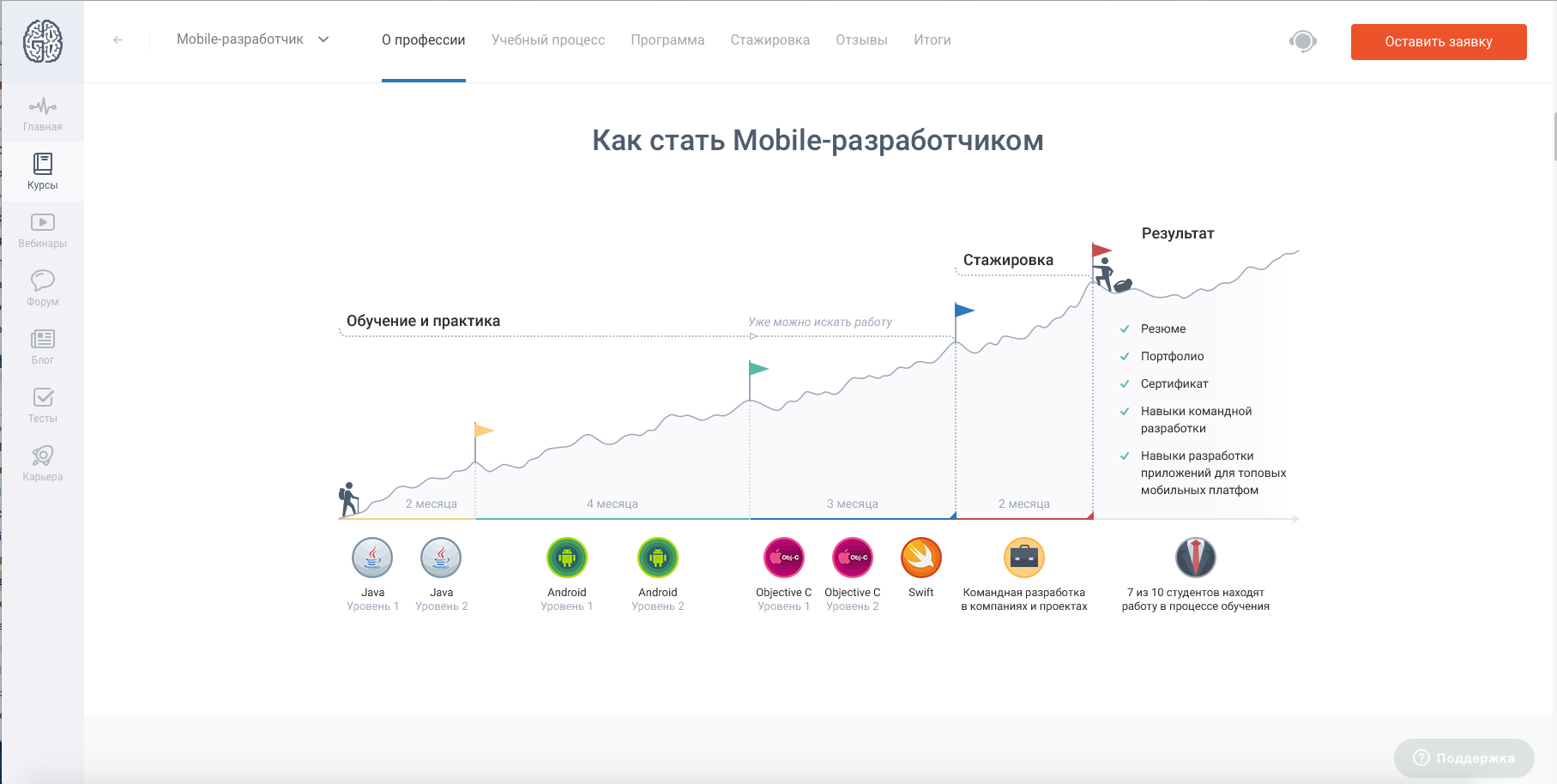 Программа курса
Программа курса
Лекции курса ведут профессиональные преподаватели, имеющие большой опыт в разработке программного обеспечения. Если что-то непонятно, можно, не откладывая, задать вопрос. Вообще, обучение на GeekBrains — живой процесс, можно общаться, задавать вопросы, помогать с ответами. Для проверки полученных знаний преподаватели выдают домашнее задание, которое затем проверяется. После прохождения обучения тебя ждет гарантированная стажировка в IT-компании. А дальше все зависит от тебя, если ты покажешь себя как грамотный специалист, тебя пригласят на работу.

































